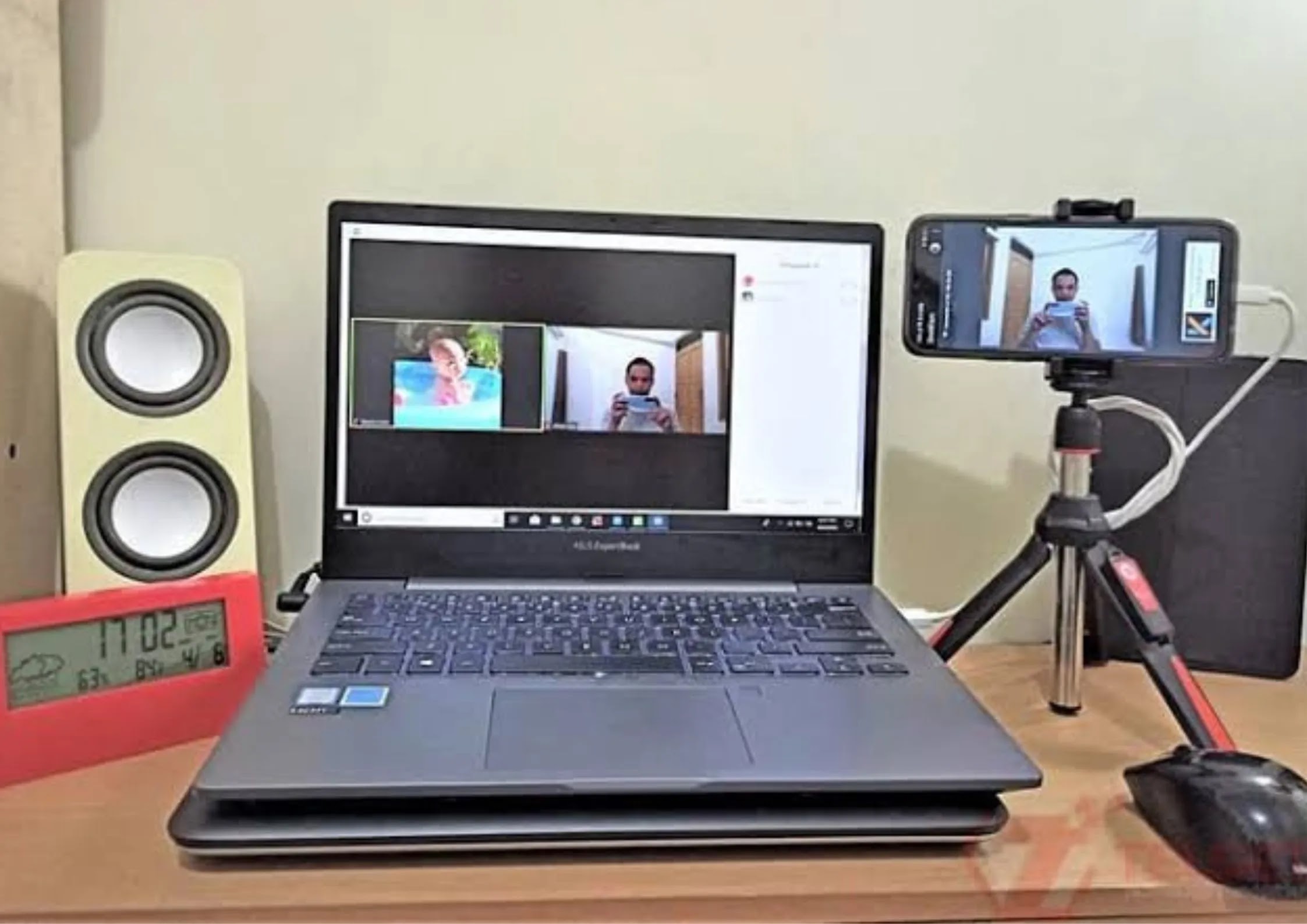 |
| Kamera Laptop | Foto : Ubidate.com |
Cara Membuat Kamera Laptop Jernih
Agar tidak panik saat ada rapat kerja menggunakan aplikasi video call Zoom tapi kamera tidak jernih, berikut solusinya:
Pilih Ruangan Dengan Pencahayaan Yang Baik
Cara pertama agar kamera laptop Anda jernih saat digunakan adalah dengan memilih ruangan dengan pencahayaan yang baik. Kamera pada laptop dan smartphone yang tidak dilengkapi dengan LED Flash tentu menghasilkan foto dan video yang kurang optimal. Hal ini dikarenakan lensa kamera kekurangan cahaya yang masuk sehingga hasilnya tidak maksimal.
Untuk itu, saat Anda sedang rapat menggunakan aplikasi video conference menggunakan laptop, Anda harus pintar-pintar dalam memilih tempat. Saat berada di dalam ruangan, utamakan duduk di area dekat jendela agar cahaya matahari berperan sebagai penerangan. Kemudian, jika Anda berada di dalam ruangan, usahakan untuk menggunakan lampu yang terang. Apabila layar bagian depan masih terlihat kurang terang, disarankan untuk menambahkan lampu belajar kecil di atas meja.
Membersihkan Kamera Laptop
Untuk cara membuat kamera laptop jernih, selanjutnya bersihkan kamera laptop. Terkadang banyak orang yang melupakan kebersihan laptop, terutama pada kameranya. Apalagi jika Anda memiliki laptop yang sudah jarang digunakan dalam beberapa hari terakhir.
Sehubungan dengan hal tersebut, sebelum Anda berniat menggunakan laptop untuk keperluan Zoom, disarankan untuk memperhatikan kebersihan kameranya terlebih dahulu. Jika terlihat kotor, Anda bisa langsung membersihkannya menggunakan kain lembut. Sebisa mungkin jangan menggunakan jari untuk membersihkannya karena tidak akan cukup bersih.
Lalu jika kamera laptop anda sudah dibersihkan namun tetap tidak terlihat jernih kemungkinan besar bagian dalamnya kotor. Biasanya bukan debu melainkan embun yang ada di bagian dalam kamera tersebut. Munculnya embun bisa jadi karena suhu udara yang lembab.
Gunakan Kamera Eksternal
Selanjutnya adalah menggunakan kamera eksternal. Jika kamera laptop Anda sudah dibersihkan dan pencahayaan cukup tapi masih kurang jelas, mungkin masalahnya ada pada kamera itu sendiri. Kondisi kamera laptop sangat bergantung pada cara penggunaannya dan upaya perawatan yang dilakukan. Bisa jadi saat menutup laptop terlalu keras sehingga kamera rusak. Untuk memperbaikinya, juga diperlukan waktu yang tidak sedikit, oleh karena itu, menggunakan kamera eksternal seperti webcam adalah solusi yang tepat.
Caranya cukup dengan menempelkan atau menjepitnya di bagian atas layar laptop dan letakkan di tengah agar rata nantinya. Kamera eksternal kini banyak dijual dengan harga terjangkau, jadi Anda tidak perlu khawatir lagi. Menggunakan kamera eksternal tentunya cukup menguras baterai dan Anda harus selalu memeriksanya. Cara menampilkan battery di laptop dengan cara klik kanan -> pilih Toolbars -> BatteryBar.
Pemilihan Background Yang Tepat
Cara agar kamera laptop jernih saat digunakan adalah dengan memilih background yang tepat. Selain pencahayaan yang cukup, tentunya diperlukan penyesuaian tambahan, seperti background. Walaupun hanya sebagai tambahan akan memberikan efek yang lebih baik sehingga hasilnya terlihat jelas.
Untuk pemilihan background, gambar standar saja, seperti dinding warna polos atau rak buku, sudah cukup. Kemudian juga penampilan saat meeting akan terlihat lebih rapi dan elegan. Maka orang yang melihat dan berinteraksi dengan anda tidak bosan dan senang.
Kalau mau ganti background juga gampang. Kini setiap aplikasi video conference sudah memiliki fitur edit dan menambahkan background sesuai keinginan. Dengan begitu, Anda hanya perlu menyiapkan background mana yang ingin digunakan. Kemudian untuk mempercantik background agar lebih menarik, Anda bisa menambahkan emoji. Cara memunculkan emoji di laptop yaitu klik Windows + titik koma (;).
Gunakan Aplikasi Kamera
Salah satu cara agar kamera laptop jernih saat digunakan adalah dengan menggunakan aplikasi kamera. Setiap laptop pasti memiliki kamera bawaan dari Windows, jadi yang harus Anda lakukan hanyalah menggunakannya.
Namun biasanya tidak ada fitur peningkatan kualitas untuk memperjelas hasil sehingga terasa kurang.Untuk mengatasinya, Anda bisa mendownload aplikasi kamera tambahan di laptop Anda. Pada aplikasi ini terdapat fitur untuk memperkuat efek sehingga dapat memaksimalkan tampilan atau hasil video dan foto.
Demikian ulasan tentang Begini Caranya Membuat Kamera Laptop Jernih, semoga bermanfaat.

